Paz, misericórdia e bênçãos de Deus estejam com você e bem-vindo ao site de tecnologia da Argélia. Às vezes, durante a instalação, o problema de incapacidade de instalar a partição do sistema aparece desta forma (a configuração não conseguiu criar uma nova partição do sistema ou localizar um problema de partição do sistema existente) Existem muitas soluções Isso pode ser aplicado com este problema, nem todas as soluções funcionam em todos os aparelhos, por isso vamos mostrar mais de um método e do seu lado você deve tentar os melhores métodos para você até nos livrarmos deste problema.

Primeira solução:
O primeiro passo que você deve pensar. Talvez haja um problema com o DVD usado no processo de instalação ou no flash caso o Windows seja instalado a partir do flash. Portanto, primeiro você deve remover o flash drive do computador ou o CD usado no processo de instalação e depois aguardar um período entre XNUMX a XNUMX Novamente, reconecte a unidade flash ou insira o CD novamente e pressione atualizar.
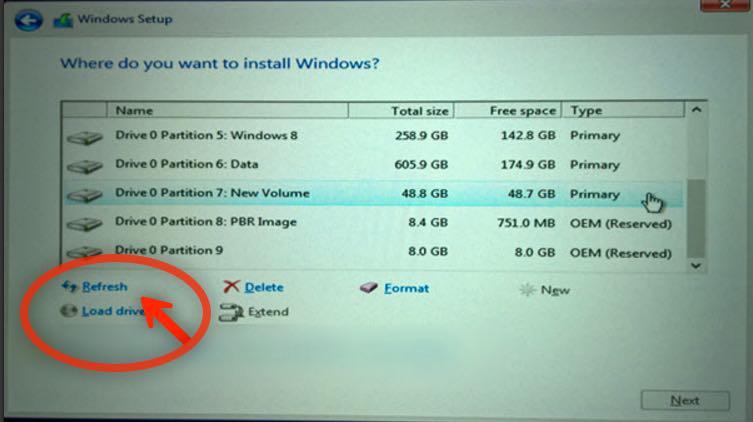
O objetivo dessas etapas é reconectar o computador à fonte de instalação, para que você possa usar ferramentas como a criação de uma partição ou formatação, etc., já que na maioria das vezes o principal motivo do problema de não conseguir criar uma nova partição do sistema é devido à ausência ou corrupção do CD usado na instalação.
A segunda solução:
Um dos motivos mais comuns para o surgimento deste problema é a área de partição que você está tentando usar.Certifique-se de que haja espaço suficiente, pois usar um parchen pequeno, com menos de XNUMX gigabytes, é suficiente para que esta mensagem apareça. Para verificar se o sistema conhece a área total, prossiga com o processo de instalação.
Terceira solução:
Se a primeira solução não funcionar, você pode reiniciar o computador e entrar no menu da BIOS, ou o que alguns chamam de tela azul, e deixar que seja a lista que você pode acessar ao iniciar o computador por meio do atalho que aparece na parte inferior da tela. Cada dispositivo fornece um atalho diferente, que pode ser F2 ou Delete Além disso, você precisa reiniciar o dispositivo, reconhecer o atalho e pressioná-lo mais de uma vez até inserir as opções de configuração do dispositivo que você usa para modificar o bot.
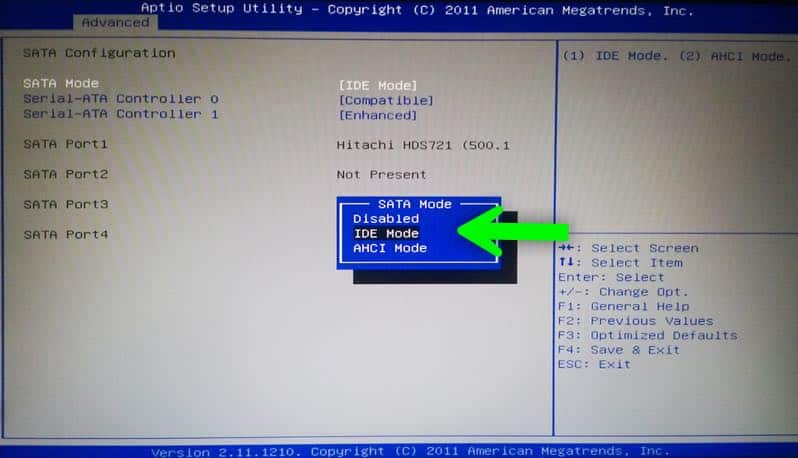
Aqui, você deve pesquisar o modo SATA e em alguns dispositivos chamados Configuração SATA e, em seguida, certifique-se de alternar a opção na frente dele de EHCI para IDE conforme aparece na captura de tela.
Conclusão:Sempre verifique se as ferramentas de instalação, unidade flash USB ou DVD, cópia do Windows usada, espaço de partição Sempre esses itens causam mensagem de erro e problemas de instalação.







